Nav pieejami Wi -FI savienojumi ar Windows - risinājumiem

- 884
- 210
- Ms. Evan Haag
Diezgan izplatīta problēma klēpjdatoru īpašniekiem ar Windows 10, Windows 7 vai 8 (8.1) - vienā brīdī, paziņojumu laukā, parastās bezvadu Wi -Fi ikonas vietā tiek parādīts sarkanais krusts, un, kad tas to vada, ir ziņojums, ka nav pieejamu savienojumu.
Tajā pašā laikā vairumā gadījumu tas notiek pilnīgi strādājošā klēpjdatorā - vakar jūs, iespējams, esat veiksmīgi savienots ar piekļuves punktu mājās un šodien - šo situāciju. Šīs uzvedības iemesli var būt atšķirīgi, taču vispārīgi - operētājsistēma uzskata, ka adapteris Wi -fi ir izslēgts, un tāpēc ziņo, ka nav pieejamu savienojumu. Tagad par veidiem, kā to novērst.
Ja šajā klēpjdatorā iepriekš nav izmantots Wi-Fi, vai arī jūs pārinstalējāt logus
Ja jūs nekad iepriekš neesat izmantojis bezvadu iespējas šajā ierīcē un tagad instalējāt Wi-Fi maršrutētāju un vēlaties izveidot savienojumu, un jums ir norādīta problēma, es iesaku iepazīties ar klēpjdatoru rakstu Wi-Fi.

Minēto instrukciju galvenais ziņojums - instalējiet visus nepieciešamos autovadītājus no ražotāja oficiālās vietas (nevis no PAK draivera). Ne tikai tieši uz Wi-Fi adapteri, bet arī lai nodrošinātu klēpjdatora funkcionālo taustiņu darbību, ja bezvadu modulis ir ieslēgts ar tiem (piemēram, FN+F2). Galveno var attēlot ne tikai bezvadu tīkla ikonu, bet arī gaisa kuģa attēlu - ieslēgt un atvienot lidojuma režīmu. Šis konteksts var būt arī noderīga instrukcija: FN atslēga nedarbojas.
Ja bezvadu tīkls ir darbojies, un tagad nav pieejamu savienojumu
Ja nesen viss ir darbojies, un tagad problēma ir parādījusies, izmēģiniet zemāk uzskaitītās metodes. Ja jūs nezināt, kā veikt 2.-6. Punktu, šeit viss ir ļoti detalizēti aprakstīts (tas tiks atvērts jaunā cilnē). Un, ja šīs iespējas jau ir pārbaudītas, dodieties uz septīto punktu, es sākšu no tā sīki aprakstīt (jo tas nav tik vienkārši iesācēju datoru lietotājiem).
- Izslēdziet bezvadu maršrutētāju (maršrutētāju) no kontaktligzdas un vēlreiz ieslēdziet to.
- Izmēģiniet Windows problēmu novēršanu, ko piedāvā OS, ja noklikšķiniet uz Wi-Fi ikonas ar krustu.
- Pārbaudiet, vai Wi-Fi aparatūras slēdzis klēpjdatorā ir ieslēgts (ja tāds ir), vai arī jūs to ieslēdzāt, izmantojot tastatūru. Izpētīt klēpjdatora firmas lietderību bezvadu tīklu pārvaldībai, ja ir.
- Pārbaudiet, vai bezvadu savienojums ir iekļauts savienojumu sarakstā.
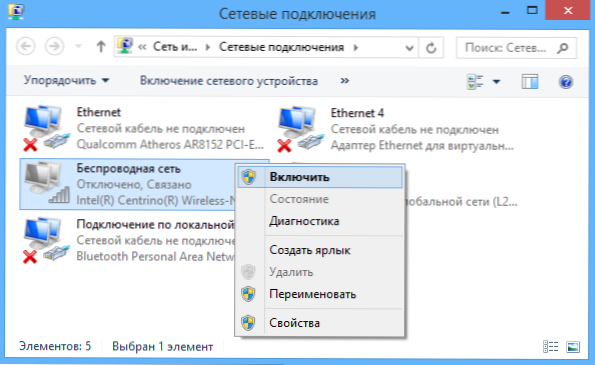
- Windows 8 un 8.1 Turklāt dodieties uz labo paneli - "parametri" - "Mainīt datora parametrus" - "Network" (8.1) vai "bezvadu sakaru" (8) un izskatās, ka bezvadu moduļi ir ieslēgti. Operētājsistēmā Windows 8.1 Apskatiet punktu "Režīms lidmašīnā".
- Dodieties uz klēpjdatoru ražotāja oficiālo vietni un lejupielādējiet pēdējos draiverus Wi-Fi adapterī, instalējiet tos. Pat ja jums ir tāda pati vadītāja versija, tā var palīdzēt, izmēģiniet to.
Noņemiet bezvadu Wi-Fi adapteri no ierīces pārvaldnieka, instalējiet to vēlreiz
Lai sāktu Windows dispečeru, nospiediet klēpjdatora tastatūras Win+R taustiņus un ievadiet komandu Devmgmt.MSC, un pēc tam noklikšķiniet uz Labi vai ievadiet.
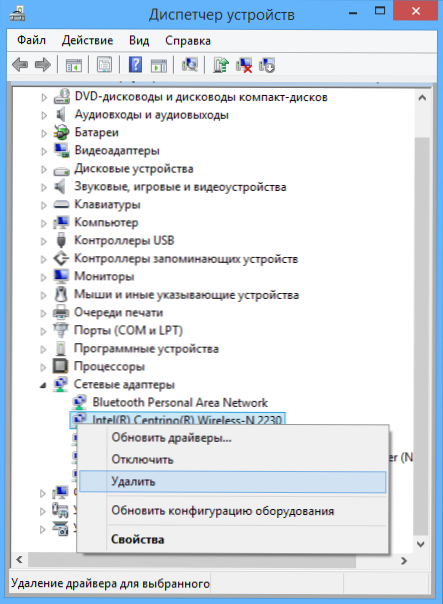
Devices dispečerā atveriet sadaļu “Tīkla adapteri”, noklikšķiniet uz WI -FI pie adaptera ar labo peles pogu, pievērsiet uzmanību, ja ir "iespējot" vienums (ja tāds ir - ieslēdziet un nedariet visu cits, kas šeit aprakstīts, uzrakstam nav pieejamu savienojumu, un, ja tā nav, atlasiet vienumu "Dzēst".
Pēc tam, kad ierīce ir noņemta no sistēmas, ierīču pārvaldnieka izvēlnē atlasiet “Darbība” - “atjaunināt aprīkojuma konfigurāciju”. Bezvadu adapteris atkal tiks atrasts, uz tā tiks uzstādīti autovadītāji un, iespējams, viss darbosies.
Skatiet, vai Wlant Auto Auto Auto Service ir iekļauts operētājsistēmā Windows
Lai to izdarītu, dodieties uz Windows vadības paneli, atlasiet “Administration” - “Service” vienumu, atrodiet pakalpojumu sarakstā “Auto -Wlant Auto” un, ja tā parametros redzat “atspējotu”, noklikšķiniet uz Tas un laukā "iestatiet" palaišanas veidu "automātiski, kā arī noklikšķiniet uz pogas" Palaist ".

Tikai gadījumā, apskatiet sarakstu un, ja atrodat papildu pakalpojumus, kuru vārdā ir Wi-Fi vai bezvadu, ieslēdziet tos. Un tad vēlams, atsāknējiet datoru.
Es ceru, ka kāda no šīm metodēm palīdzēs jums atrisināt problēmu, kad Windows rakstīs, ka nav pieejamu Wi-Fi savienojumu.
- « Matēts vai spīdīgs ekrāns - kuru izvēlēties, ja gatavojaties iegādāties klēpjdatoru vai monitoru?
- 2 veidi, kā mainīt datortīkla kartes MAC adresi »

